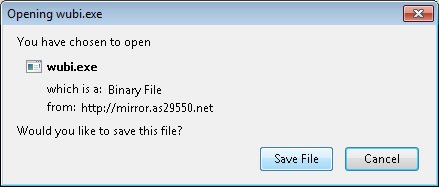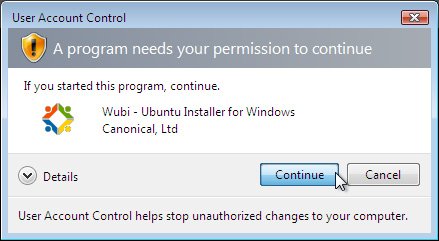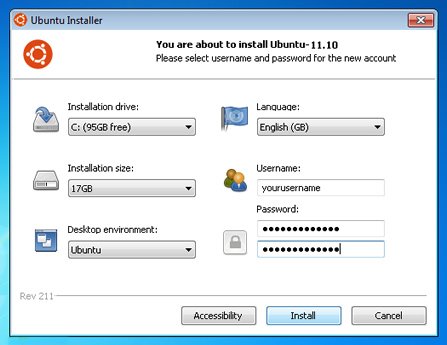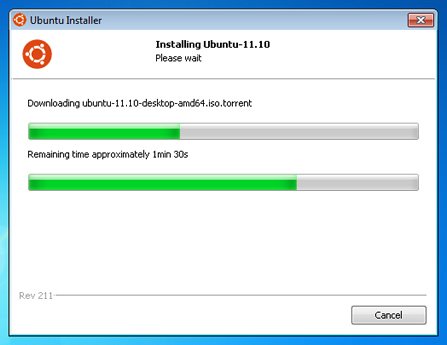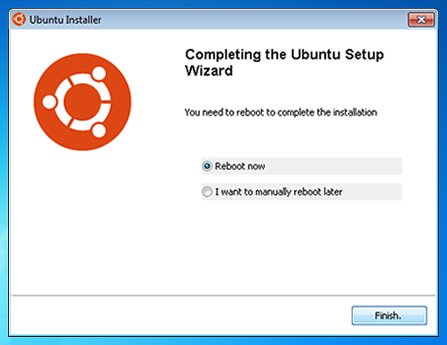Ubuntu Desktop 11.10 Windows kurulumu
İÇERİK
- Ubuntu Desktop 11.10 Windows kurulum için gereksinimler
- Diğer kurulum seçenekleri
- Kurulum rehberi
GİRİŞ:
 Linux işletim Sistemleri arasında çok konuşulan “UBUNTU Desktop” ile tanışacağız. Kişisel olarak, Ubuntu’nun kolay kullanımı ve performans açısında her türlü Sunucu-istemci işleri kolaylıkla görsel arayüzü üzerinden gerçekleştirebilirsiniz. Üstün masaüstü uygululamaları Windows dan daha başarılı sayılabilir. Ayrıca, Tomcat, Jboss, Apache, Postgre, MySQL gibi uygulamaları deneme fırsatı bulabilirsiniz. Ubuntu ile tanışmak istiyorsanız, Ubuntu‘nun resmi İnternet sitesini ziyaret edebilir ve aynı yerden ücretsiz olarak indirebilirsiniz.(Link)
Linux işletim Sistemleri arasında çok konuşulan “UBUNTU Desktop” ile tanışacağız. Kişisel olarak, Ubuntu’nun kolay kullanımı ve performans açısında her türlü Sunucu-istemci işleri kolaylıkla görsel arayüzü üzerinden gerçekleştirebilirsiniz. Üstün masaüstü uygululamaları Windows dan daha başarılı sayılabilir. Ayrıca, Tomcat, Jboss, Apache, Postgre, MySQL gibi uygulamaları deneme fırsatı bulabilirsiniz. Ubuntu ile tanışmak istiyorsanız, Ubuntu‘nun resmi İnternet sitesini ziyaret edebilir ve aynı yerden ücretsiz olarak indirebilirsiniz.(Link)
GEREKSİNİMLER:
- Mevcut bir Network Ağı ve hızlı internet bağlantısı,
- Ubuntu 11.10 ait Windows Installer, (Bilgisayarınıza uygun 32/64-Bit arasında seçin)
- En az 1GB RAM, 17GB boş (Disk) depolama alanı,
- İndirdiğiniz “.iso” uzantılı dosyayı yazdıracak bir CD/DVD yazıcınız ve Nero benzeri bir programa ihtiyacınız olacak.
WINDOWS KURULUMU :
Bilgisayarınızda Windows işletim Sistemi varsa, Ubuntu’nun Windows kurulum kullanabilirsiniz. Kurulum sonrasında, Bilgisayarınızda ikinci bir işletim Sistemi oluşacak, Boot esnasında iki sistem arasında seçim yapabilirsiniz. İsterseniz 10.04 LTS Sürümü de kurabilirsiniz, kurulum açısında hiç fark etmiyor, tercihi size bırakıyorum.
DİĞER SEÇENEKLER:
- Bilgisayarınıza yüklemeden, sadece bir göz atmak istiyorsanız, karşılama ekranında ilgili seçeneği kullanabilirsiniz.
- Eğer Ubuntu Desktop yerine Ubuntu Server kurmak istiyorsanız şu makalemi inceleyin.(Link)
1- ADIM, KURULUM DOSYALARI İNDİR
Ubuntu’nun son sürümünü indir (http://www.ubuntu.com/download/ubuntu/windows-installer)
2-ADIM, KURULUM
Kurulumu çalıştırıp “Save File” işaretleyelim.
“Continue” ile devam edelim.
Sürücü belirleyip, hangisinde yeterince boş alan varsa onu seçebilirsiniz. “Language” olarak “Türkçe” seçebilirsiniz.
Kurulum biraz vakit alır ve donanım özelliklerine göre değişir.
3-ADIM KURUM SONRASI
Kurulum tamamlandıktan sonra Bilgisayarınızı yeniden başlatılacaktır, her açılışta size iki işletim Sistemi arasında seçme imkanı verilecek. Açılış sonrasında ,zengin masa üstü uygulamaları deneyin, Windows’dan daha görsel ve başarılı olduğunu düşünüyorum. Ayrıca, bu deneyim sayesinde Linux dünyasına daha sıcak bakacağınızı umuyorum.